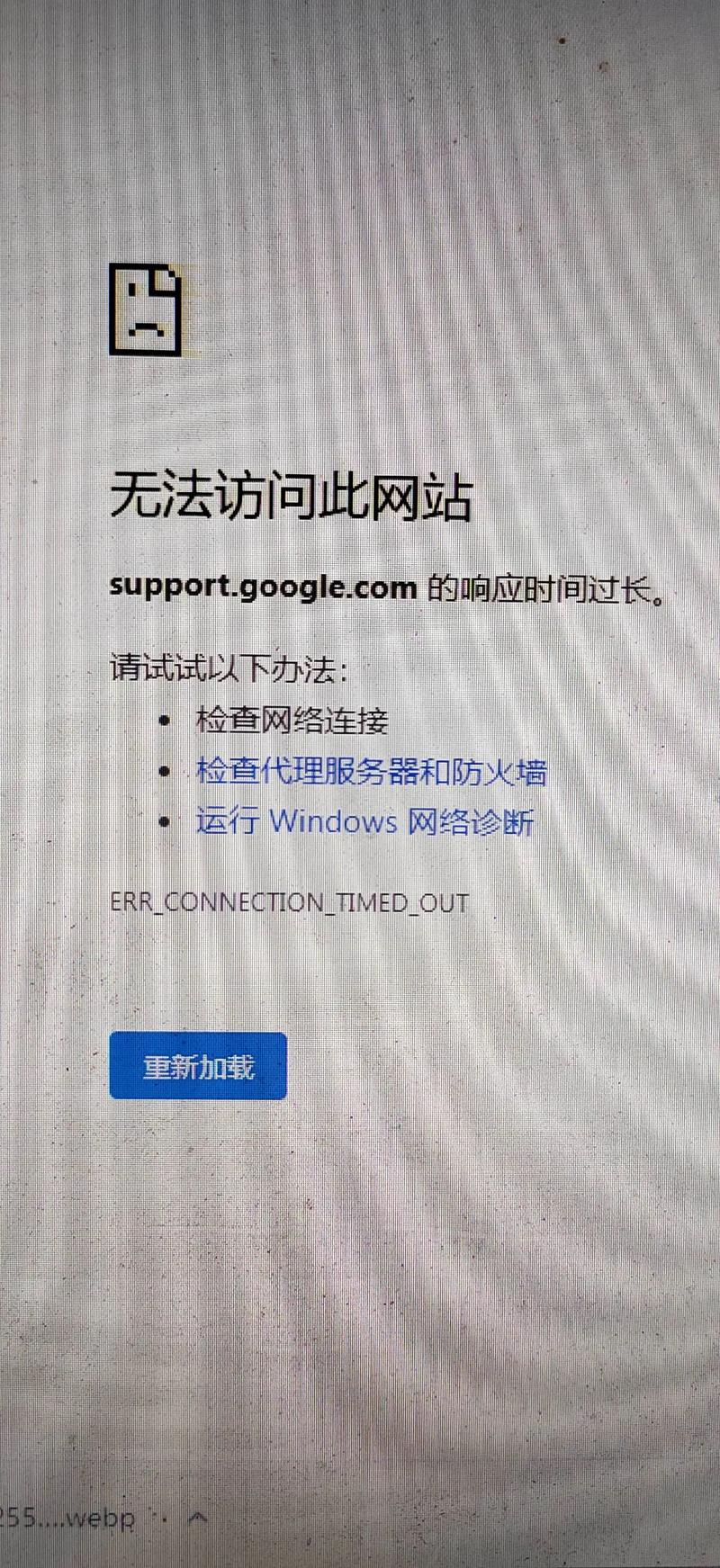在Linux中,你可以使用`mv`命令来重命名文件。以下是基本的用法:
```bashmv ```
例如,如果你想将名为`oldname.txt`的文件重命名为`newname.txt`,你可以使用以下命令:
```bashmv oldname.txt newname.txt```
如果你想要将文件移动到另一个目录并重命名,你可以指定新的路径:
```bashmv ```
例如,如果你想将当前目录下的`oldname.txt`文件移动到`/path/to/directory`目录并重命名为`newname.txt`,你可以使用以下命令:
```bashmv oldname.txt /path/to/directory/newname.txt```
请注意,如果你重命名的文件已经存在于目标位置,那么`mv`命令会覆盖原有的文件。如果你想要避免覆盖文件,你可能需要使用其他命令或脚本来实现这一功能。
Linux文件重命名命令详解:轻松管理文件命名
在Linux操作系统中,文件的重命名是日常文件管理中非常基础且频繁的操作。正确的文件命名不仅有助于文件的组织和查找,还能提高工作效率。本文将详细介绍Linux中常用的文件重命名命令,帮助您轻松管理文件命名。
一、mv命令:文件重命名的首选
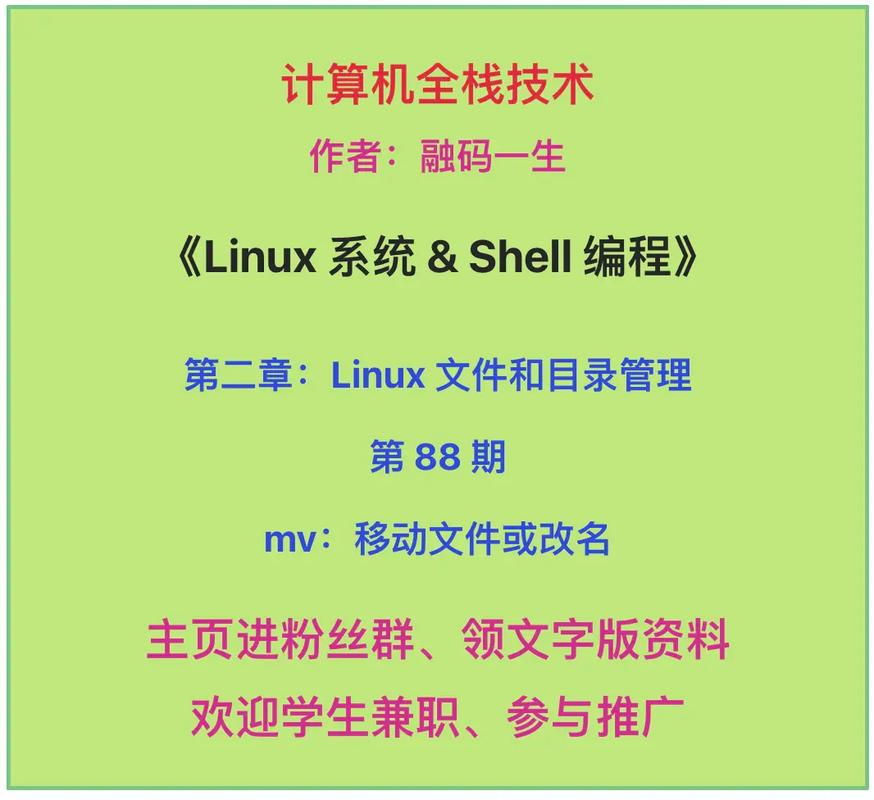
在Linux中,最常用的文件重命名命令是`mv`。该命令不仅可以重命名文件,还可以将文件从一个目录移动到另一个目录。
基本语法如下:
mv [源文件或目录] [目标文件或目录]
例如,将文件`test.txt`重命名为`newfile.txt`:
mv test.txt newfile.txt
如果目标文件已存在,`mv`命令会覆盖它。为了避免这种情况,可以使用`-i`选项进行交互式确认。
mv -i test.txt newfile.txt
二、rename命令:批量重命名文件
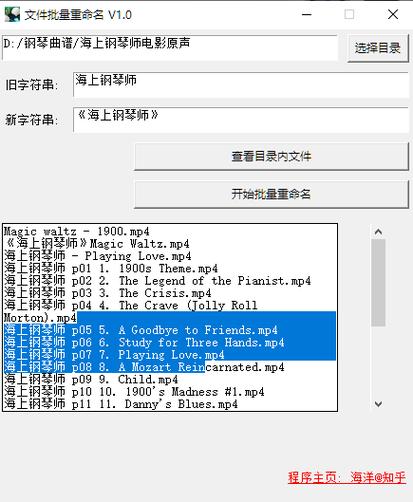
`rename`命令是另一个强大的文件重命名工具,特别适合于批量重命名文件。它使用正则表达式来匹配文件名,并应用替换规则。
基本语法如下:
rename [选项] [模式] [替换] [文件列表]
例如,将所有以`foo`开头的文件重命名为以`foo0`开头:
rename 's/foo/foo0/' .txt
这里,`s/`表示替换模式,`foo`是匹配的字符串,`foo0`是替换后的字符串,`.txt`表示所有`.txt`文件。
三、使用shell脚本进行自动化重命名
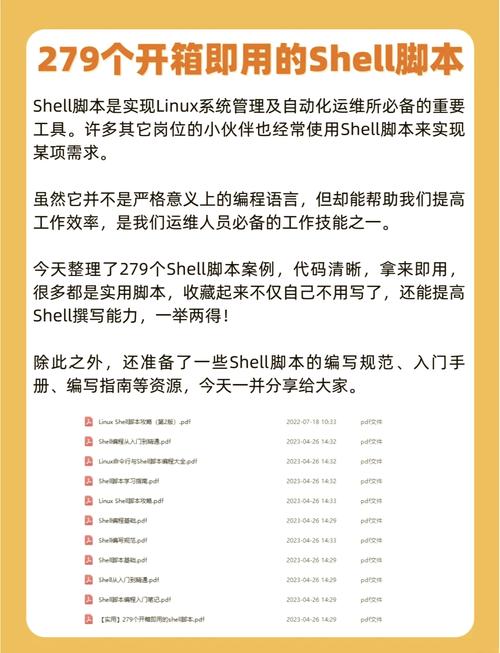
对于复杂的重命名任务,可以使用shell脚本来自动化操作。以下是一个简单的脚本示例,用于将所有文件名中的空格替换为下划线:
!/bin/bash
for file in
if [[ -f $file ]]; then
newname=\